如何重置 WordPress 密码
需要重置您的 WordPress 密码吗?您并不孤单!许多用户会丢失对其 WordPress 账户的访问权限,或者为了安全起见,需要更新登录凭据。本文将指导您如何通过两种简单的方法快速轻松地重置 WordPress 密码。
我们将带您了解两种方法——通过 Bluehost 账户管理器和 WordPress 登录页面。让您迅速重新进入 WordPress 网站,轻松管理内容。
如果您想通过 phpMyAdmin 重置 WordPress 密码,请参考本指南:WordPress:使用 phpMyAdmin 重置密码。
如果您需要帮助重置其他账户的密码,请查看我们的《如何重置您的密码》。
本文讨论的主题如下:
- 通过账户管理器重置 WordPress 密码
- 通过 WordPress 登录页面重置密码
- 常见密码重置问题
- 总结
请观看我们制作的视频指南,帮助您完成操作步骤。
通过账户管理器重置 WordPress 密码
此方法适用于忘记 WordPress 密码但仍能访问 Bluehost 账户管理器的用户。
-
登录您的 Bluehost 账户管理器。
-
在左侧菜单中,点击 网站。
-
点击您想管理的网站旁边的 管理 按钮。

-
点击 用户 标签。

-
在 用户 部分,点击您想更改密码的用户旁边的 竖排省略号 或 更多选项图标,然后选择 重置密码。
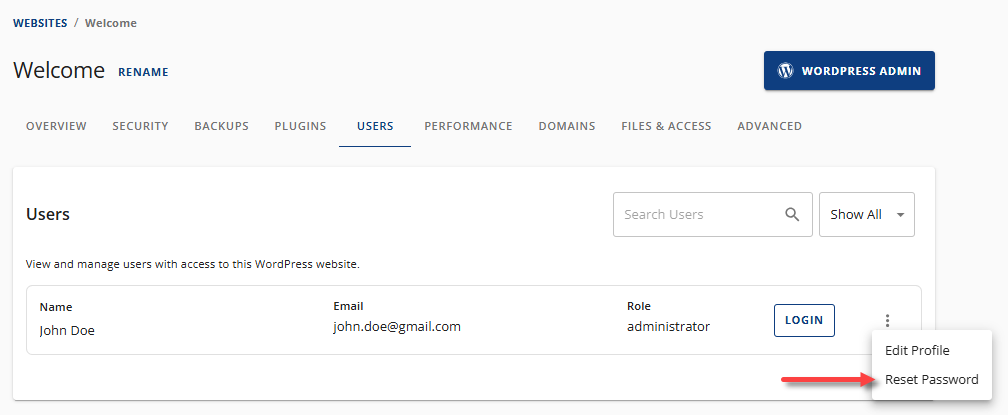
-
您将被重定向到 WordPress 仪表盘的 用户 部分。点击 设置新密码 按钮。
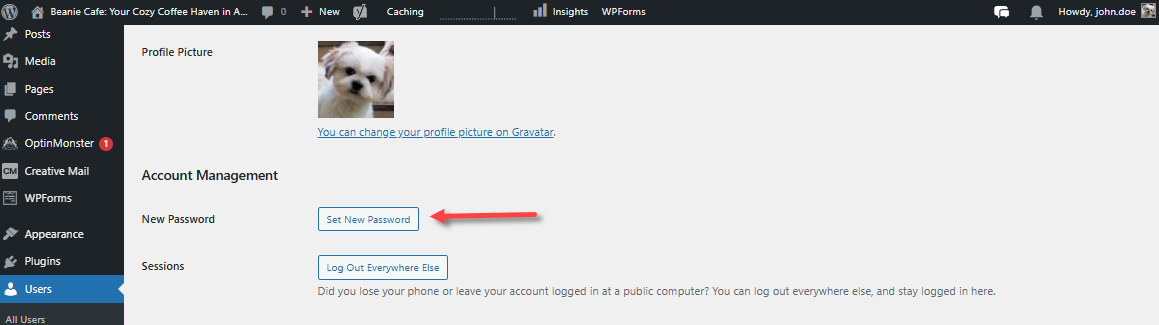
-
输入您的新密码或生成一个新密码。确保密码指示器为 绿色,以确认您创建了一个强密码。
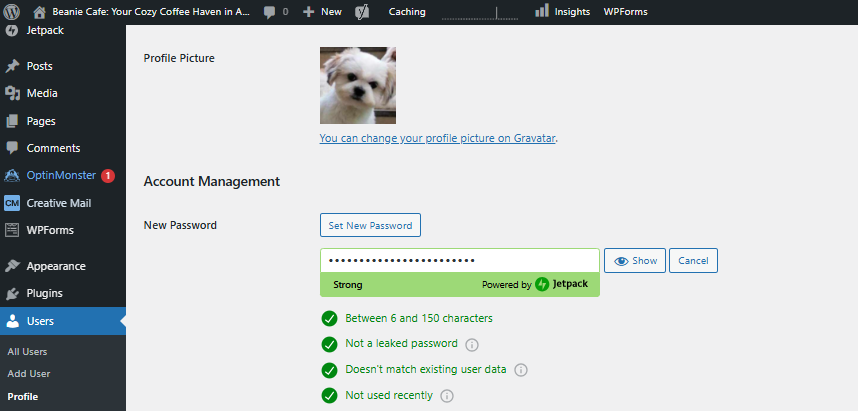
-
向下滚动页面,然后点击 更新资料 按钮以保存新密码。
通过 WordPress 登录页面重置密码
另一种方法是通过登录页面重置 WordPress 密码。如果您仍能访问与 WordPress 管理员账户关联的电子邮件地址,此方法适用。
-
访问您的 WordPress 登录页面(yourdomain.tld/wp-admin)。
-
点击 忘记密码? 链接。

-
输入您用于创建 WordPress 账户的电子邮件地址,然后点击 获取新密码。

-
检查您的电子邮件,查收重置密码链接。点击邮件中的链接。
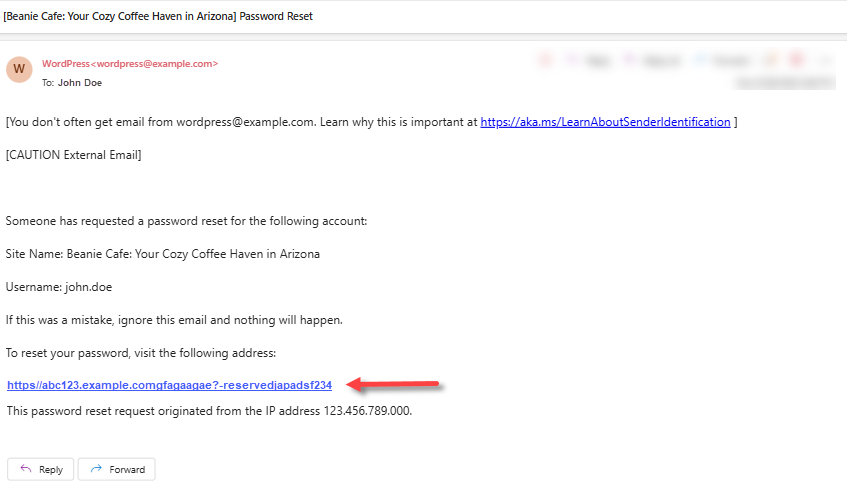
-
新标签页将打开,您可以在此输入新密码。确保密码指示器为 绿色,以确认您创建了一个强密码。
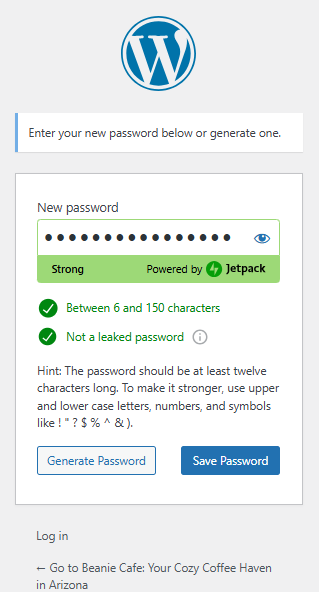
-
会出现确认页面,显示您的密码已被重置。点击 登录 链接。

-
输入您的 WordPress 用户名或电子邮件地址及新密码登录。
常见密码重置问题
有时,重置过程可能不顺利。以下是一些常见问题及解决方案:
问题:未收到密码重置链接。
解决方案:确保您能访问与 WordPress 管理员账户关联的电子邮件地址。如果仍未收到重置邮件,请检查垃圾邮件或垃圾箱。
问题:无法访问 Bluehost 账户管理器。
解决方案:如果无法登录账户管理器,请使用 WordPress 登录页面上的“忘记密码”选项。
问题:密码重置链接已过期。
解决方案:密码重置链接通常有效期较短。如果链接已过期,请重新申请新的重置链接。
问题:密码重置邮件延迟。
解决方案:密码重置邮件可能需要几分钟才能送达。请耐心等待并刷新收件箱。如有需要,可再次请求重置邮件。
问题:多次密码重置尝试失败。
解决方案:确保输入正确的用户名或电子邮件地址。如果问题持续,请同时重置 WordPress 密码和电子邮件账户凭据。
总结
如果您忘记了 WordPress 密码,重置非常简单。您可以通过 Bluehost 账户管理器或 WordPress 登录页面进行重置。本文还介绍了重置密码过程中可能遇到的常见问题,帮助您快速恢复对网站的访问,无论是被锁定还是为了安全更新密码。